内蔵または付属のカメラから直接、画像およびビデオをマークアップに埋め込むことができます。
[カメラ] ツールから画像またはビデオを埋め込むには:
- 画像またはビデオを埋め込むマークアップの場所を選択します。
- [マークアップ] > [カメラ] に進みます。カメラのプレビューウィンドウが開きます。
あるいは、CTRL + ALT + I を押すか、画像を埋め込む場所でマークアップを右クリックして、[キャプチャ] > [カメラから] に進みます。
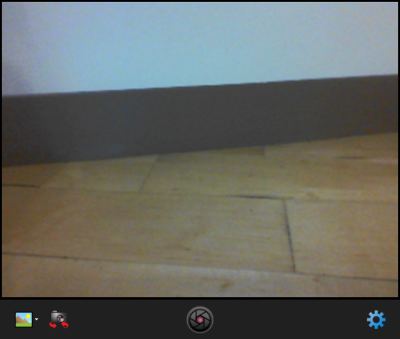
- カメラのプレビューウィンドウの左下角にある
 [メディアタイプ] のメニューから、[写真] (画像を埋め込む場合) または [ビデオ] (ビデオを埋め込む場合) を選択します。
[メディアタイプ] のメニューから、[写真] (画像を埋め込む場合) または [ビデオ] (ビデオを埋め込む場合) を選択します。 - 複数のカメラがデバイスに取り付けられている場合は、必要に応じて
 [切り替え] ボタンをクリックしてカメラを切り替えます。
[切り替え] ボタンをクリックしてカメラを切り替えます。 - 画像やビデオをキャプチャする前にカメラの基本設定を変更するには、右下にある
 [基本設定] ボタンをクリックします。
[基本設定] ボタンをクリックします。  [シャッター] (写真の場合) または
[シャッター] (写真の場合) または  [レンズ] (ビデオの場合) アイコンをクリックしてメディアをキャプチャします。
[レンズ] (ビデオの場合) アイコンをクリックしてメディアをキャプチャします。- キャプチャしたメディアを埋め込むには、[使う] をクリックします。選択したマークアップにメディアが自動的に埋め込まれます。
- メディアを破棄してもう一度キャプチャし直すには、[撮りなおす] をクリックします。
- カメラツールから直接埋め込んだメディアには、マークアップの件名が名前として自動的に付けられ、必要に応じてその後ろに数字 (「Cracked Tile」、「Cracked Tile - 2」、「Cracked Tile - 3」など) がつきます。
- マークアップに埋め込まれた画像をレビューするには、マークアップのすぐ下にある
 埋め込まれたメディアアイコンをクリックするか、マークアップリストの [キャプチャ] 列でクリックします。
埋め込まれたメディアアイコンをクリックするか、マークアップリストの [キャプチャ] 列でクリックします。
埋め込まれたメディアのレビュー、追加、削除、またはエクスポートの詳細は、「埋め込まれたメディアの操作」を参照してください。
メモ: 埋め込まれた画像は、Vu または Revu 12 以降でのみ表示できます。埋め込まれたビデオは、Vu または Revu 2015 以降でのみ表示できます。埋め込まれたマークアップメディアを伴う PDF がフラット化されると、すべての埋め込まれたメディアは失われます。同様に、埋め込まれたメディアを伴うマークアップが Tool Chest に追加されると、すべての埋め込まれたメディアは失われます。最後に、埋め込まれたメディアを伴うマークアップはグループ化できません。
 -- 画像が埋め込まれます
-- 画像が埋め込まれます --
--  ファイルから追加:
ファイルから追加: カメラから追加:
カメラから追加: